Жолоблення – Warp¶
Орієнтир – Reference
- Режим – Mode
Режими Редагування – Edit Modes
- Меню – Menu
«Об’єкт/Сіть/Крива/Поверхня > Трансформа > Жолоблення» –
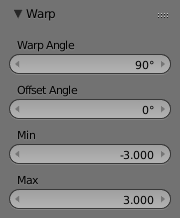
Опції засобу Warp.¶
Трансформація Warp бере вибрані елементи та жолобить їх навколо 3D курсора на певний кут. Зауважте, що ця трансформація завжди залежить від локації 3D курсора. Опорна Точка – Pivot Point не враховується. Результати трансформації Warp також залежать від поточного огляду.
Використання – Usage¶
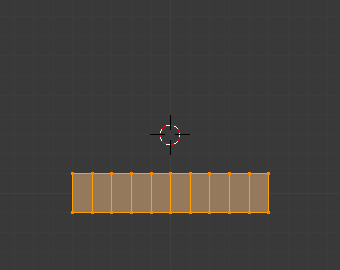
Перед.¶ |
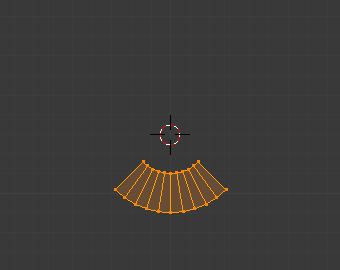
Кут Жолоблення – Warp Angle 90.¶ |
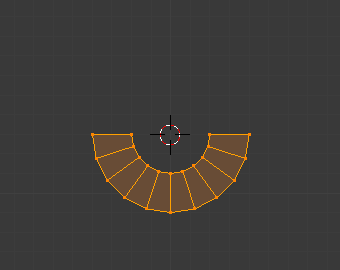
Кут Жолоблення – 180.¶ |
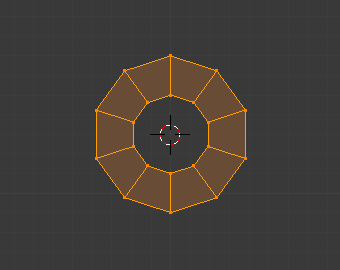
Кут Жолоблення – 360.¶ |
Cursor Position & View¶
Локація 3D курсора може використовуватися для зміни результатів трансформації Warp. Як можна побачити з прикладу у цьому підрозділі, радіус Warp залежить від відстані курсора до вибраних елементів. Чим більша відстань, тим більший радіус.
На результат трансформи Warp також впливає ваш поточний огляд. Приклад у цій секції показує результати трансформи Warp зі значенням 180 градусів, застосованої до тієї ж сітьової Площини при різних оглядах.
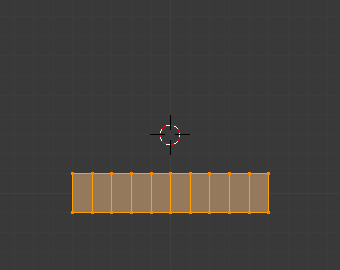
Перед.¶ |
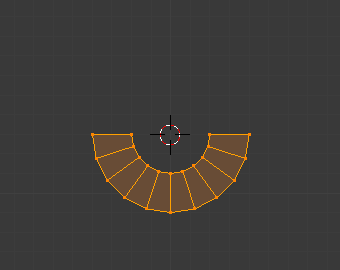
Кут Жолоблення – 180.¶ |
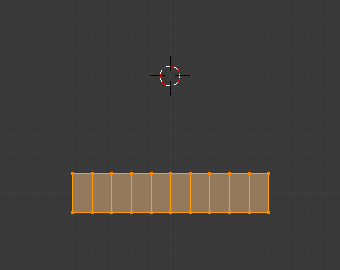
Перед.¶ |
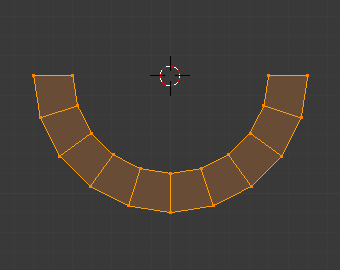
Кут Жолоблення – 180.¶ |
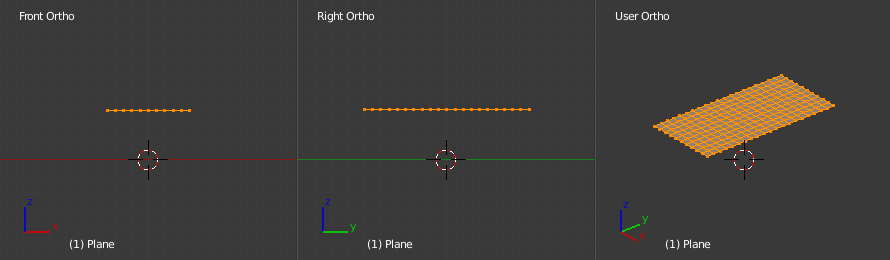
Перед.¶ |
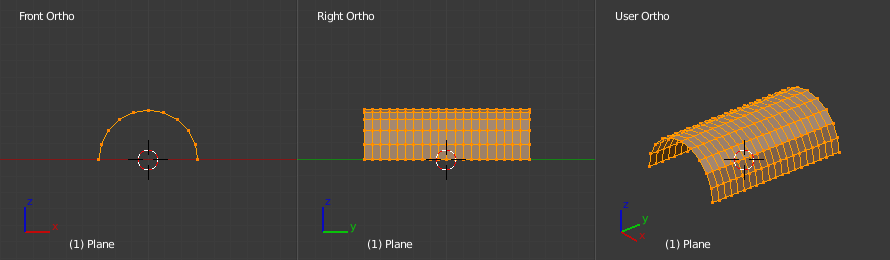
Кут Жолоблення 180 в огляді XZ.¶ |
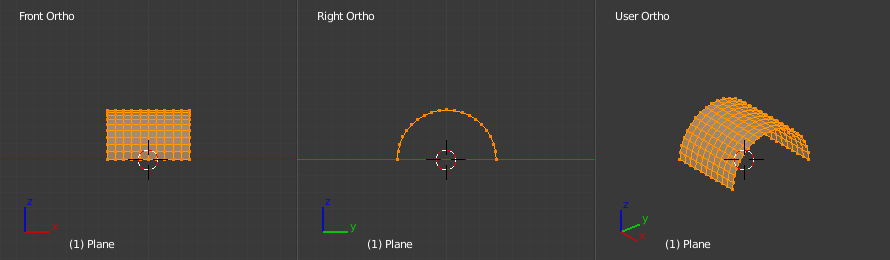
Кут Жолоблення 180 в огляді YZ.¶ |
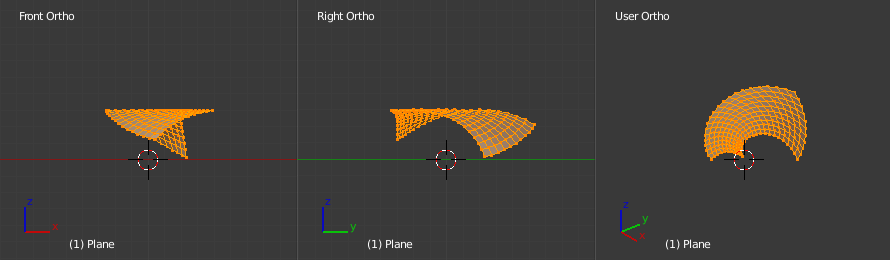
Кут Жолоблення 180 в огляді, довільно заданому Користувачем.¶ |
Примітка
Жолоблення тексту
If you want to warp text, you will need to convert it from a text object to mesh using Конвертувати У – Convert To.
